win7显示隐藏文件夹的办法-win7怎么查看隐藏文件夹
来源:game773整合
时间:2024-01-04
小编:773游戏
相信大家在使用win7纯净版32位的时候,在存储的一些较为隐私的或者重要的东西都会将之隐藏起来,不想让使用自己电脑的人看见。那当我们需要查看那些隐藏文件的时候,要怎么操作呢?
具体方法如下:
1、“计算机”,点击左上角的“组织”,在弹出的菜单中打开“文件夹和搜索选项”。
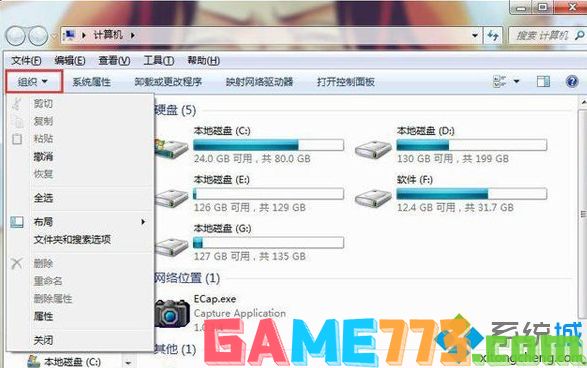
2、进入“文件夹选项”后,切换到“查看”选项卡

3、在高级设置框下找到“显示隐藏的文件、文件夹或驱动器”,然后勾选,最后点击确定即可。

上面就是关于win7系统显示隐藏文件夹的方法啦。如果你恰好不知道怎么办,可以试试上面的方法。希望对你有所帮助。
上面的文章就是win7显示隐藏文件夹的方法-win7怎么查看隐藏文件夹的全部内容了,文章的版权归原作者所有,如有侵犯您的权利,请及时联系本站删除,更多win7隐藏文件怎么显示?相关资讯,请关注收藏773游戏网。
下一篇:什么是硬盘低格?














